
- ผู้เขียน John Day [email protected].
- Public 2024-01-30 13:05.
- แก้ไขล่าสุด 2025-01-23 15:12.
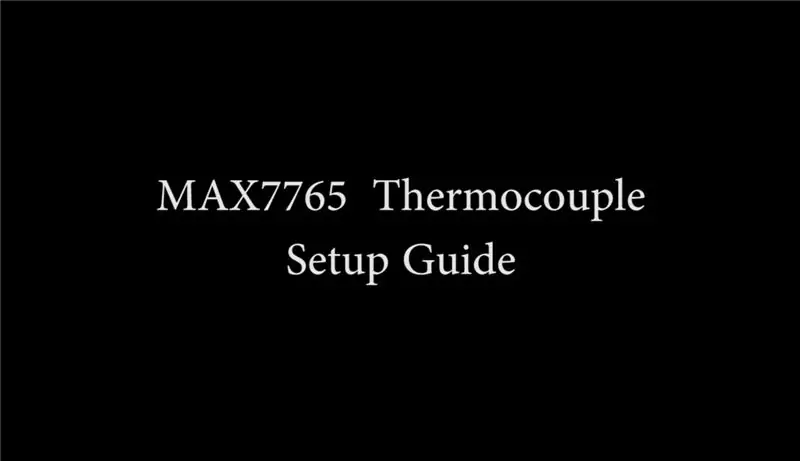

วันนี้ฉันจะแสดงวิธีรับโมดูลเทอร์โมคัปเปิล MAX6675 พร้อม Arduino และทำงาน
มาเริ่มกันเลย.
นี่คือวิดีโอสอนที่สมบูรณ์สำหรับสิ่งเดียวกัน--
ขั้นตอนที่ 1: สิ่งที่จำเป็น
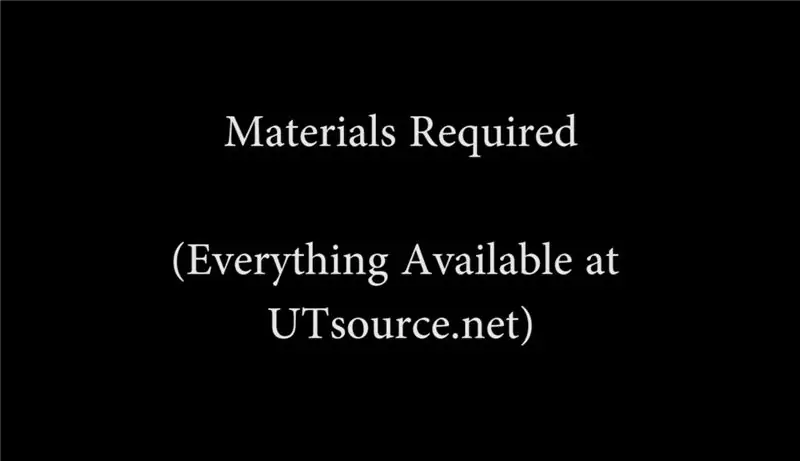


รายการสั้นและเรียบง่าย คุณสามารถค้นหาส่วนประกอบได้ที่ www. UTsource.net
1.) Arduino นาโน
2.) สาย USB สำหรับ Arduino
3.) MAX6675 โมดูล
4.) เทอร์โมคัปเปิลชนิด K
5.) สายจัมเปอร์สำหรับเชื่อมต่อ Arduino และ MAX6675
มาเริ่มสร้างกันเลย!
ขั้นตอนที่ 2: การติดตั้ง


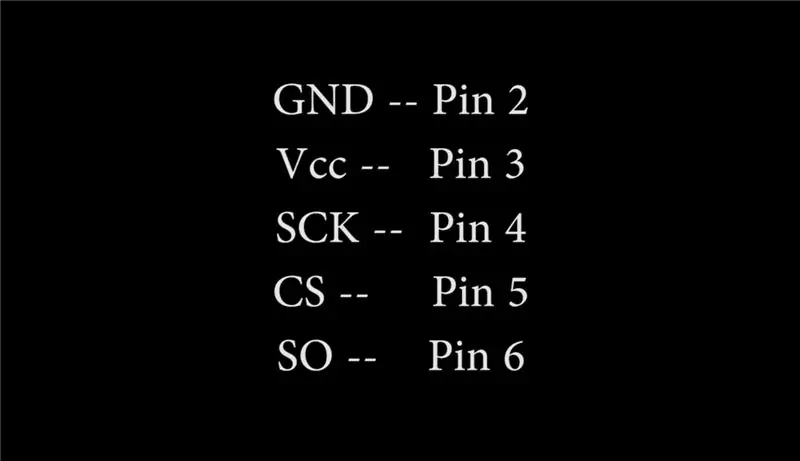

สำหรับกระบวนการนี้ ฉันขอแนะนำเป็นอย่างยิ่งให้ดูวิดีโอแนะนำในอินโทร ซึ่งค่อนข้างง่าย
ขั้นแรก ตรวจสอบให้แน่ใจว่าได้เชื่อมต่อเทอร์โมคัปเปิลกับโมดูล MAX6675 ในขั้วที่ถูกต้อง
ประการที่สอง เชื่อมต่อสายจัมเปอร์จาก Arduino กับโมดูล วิธีการเชื่อมต่อมีดังนี้--
GND - พิน 2
Vcc -- พิน 3
SCK -- พิน 4
CS -- พิน 5
SO -- พิน 6
ประการที่สาม คุณต้องรับห้องสมุดนี้จาก Adafruit เพื่อสื่อสารกับโมดูลได้อย่างง่ายดาย
ขั้นตอนที่ 3: การทดสอบ
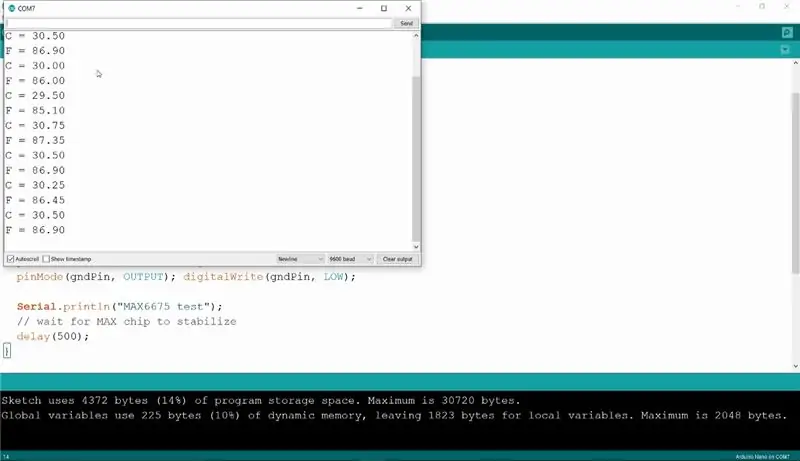
หากต้องการทดสอบ เพียงไปที่ตัวอย่าง เลือกไลบรารี่ที่คุณเพิ่งติดตั้งสำหรับ MAX6675 (อธิบายไว้ในขั้นตอนก่อนหน้า) และเลือกตัวอย่างเทอร์โมคัปเปิลซีเรียล อัปโหลดและเปิดจอภาพแบบอนุกรม เยี่ยมเลย! หากคุณทำทุกอย่างถูกต้องแล้ว คุณจะเห็นการอ่านค่าอุณหภูมิในหน่วยเซลเซียสและฟาร์เฮนไนต์
ตอนนี้สิ่งที่คุณจะทำกับมันขึ้นอยู่กับจินตนาการของคุณ
ขอบคุณที่อ่าน.
แนะนำ:
ติดตาม: ศูนย์สื่อขั้นสูงพร้อม Odroid N2 และ Kodi (รองรับ 4k และ HEVC): 3 ขั้นตอน

ติดตาม: Advanced Media Center พร้อม Odroid N2 และ Kodi (รองรับ 4k และ HEVC): บทความนี้เป็นบทความต่อจากบทความก่อนหน้าของฉันที่ประสบความสำเร็จค่อนข้างมากเกี่ยวกับการสร้างศูนย์สื่ออเนกประสงค์ โดยอ้างอิงจาก Raspberry PI ที่ได้รับความนิยมมากในตอนแรก แต่ ในภายหลัง เนื่องจากไม่มีเอาต์พุตที่สอดคล้องกับ HEVC, H.265 และ HDMI 2.2 จึงมีสวิตช์
Blinds Control ด้วย ESP8266, Google Home และ Openhab Integration และ Webcontrol: 5 ขั้นตอน (พร้อมรูปภาพ)

การควบคุมมู่ลี่ด้วย ESP8266, Google Home และ Openhab Integration และ Webcontrol: ในคำแนะนำนี้ ฉันจะแสดงให้คุณเห็นว่าฉันเพิ่มระบบอัตโนมัติให้กับมู่ลี่ของฉันอย่างไร ฉันต้องการเพิ่มและลบระบบอัตโนมัติได้ ดังนั้นการติดตั้งทั้งหมดจึงเป็นแบบหนีบ ส่วนหลักคือ: สเต็ปเปอร์มอเตอร์ ตัวขับสเต็ปควบคุม bij ESP-01 เกียร์และการติดตั้ง
DIY IBeacon และ Beacon Scanner ด้วย Raspberry Pi และ HM13: 3 ขั้นตอน

DIY IBeacon และ Beacon Scanner ด้วย Raspberry Pi และ HM13: Story A beacon จะส่งสัญญาณอย่างต่อเนื่องเพื่อให้อุปกรณ์บลูทู ธ อื่น ๆ รู้ว่ามีอยู่ และฉันอยากได้บีคอนบลูทูธเพื่อติดตามกุญแจมาตลอด เพราะฉันลืมเอามันมาเหมือน 10 ครั้งในปีที่แล้ว และฉันก็เกิดขึ้น
RuuviTag และ PiZero W และ Blinkt! เทอร์โมมิเตอร์แบบ Bluetooth Beacon: 3 ขั้นตอน (พร้อมรูปภาพ)

RuuviTag และ PiZero W และ Blinkt! เครื่องวัดอุณหภูมิที่ใช้ Bluetooth Beacon: คำแนะนำนี้อธิบายวิธีการอ่านข้อมูลอุณหภูมิและความชื้นจาก RuuviTag โดยใช้ Bluetooth กับ Raspberry Pi Zero W และเพื่อแสดงค่าเป็นเลขฐานสองบน Pimoroni กะพริบตา! pHAT.หรือเรียกสั้นๆ ว่า จะสร้างสถานะอย่างไร
Arduino และ Thermocouple K MAX6675: 4 ขั้นตอน
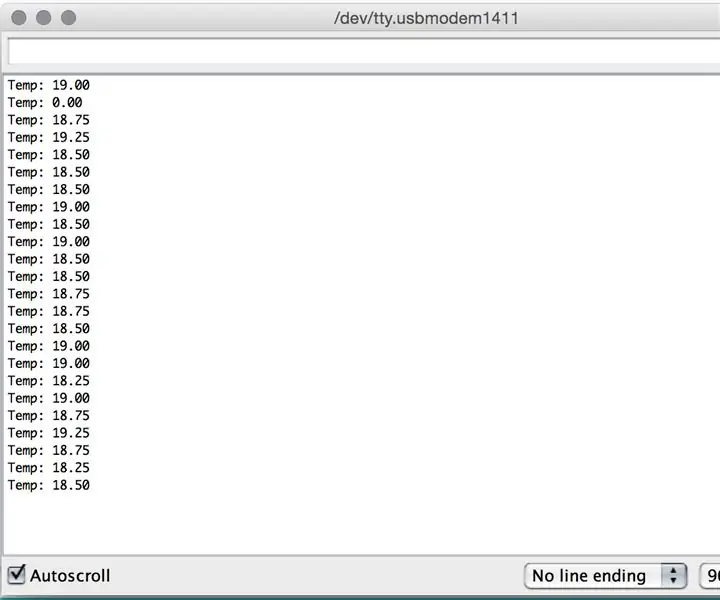
Arduino และ Thermocouple K MAX6675: การเชื่อมต่อเทอร์โมคัปเปิล K MAX6675 กับ Arduino Mega สำหรับตัวอย่างนี้ ฉันใช้ Arduino mega 2560 ราคาถูกจาก SainSmart เทอร์โมคัปเปิล K MAX6675 เป็นตัวแปลงที่ช่วยให้อ่านอุณหภูมิได้ตั้งแต่ 0ºC ถึง 1024ºC คุณสามารถเรียนรู้เพิ่มเติมเกี่ยวกับ
